
- •Оглавление.
- •1Microsoft Windows
- •1.1Состав персонального компьютера
- •1.2Windows - Знакомство с Windows, ярлыки, корзина.
- •1.3Windows - Учётная запись, создание, настройка
- •1.7Windows - Установка и удаление программ, панель управления
- •1.8Windows - Справка и поддержка, антивирусные программы.
- •1.9Windows - Контрольная работа №1.
- •Создание файлов и папок
- •Создание ярлыков
- •1.10Windows - Темы Windows.
- •2Microsoft Word
- •2.1Word - Панели инструментов, форматирование шрифта.
- •2.2Word - Списки, линейка форматирования, табуляция.
- •2.3Word - Параметры страницы, колонки, буквица, форматирование абзаца.
- •Глава1... И Глава2… - стиль Заголовок2, выравнивание по центру
- •2.4Word - Таблицы.
- •2.5Word - Добавление рисунков, WordArt.
- •2.6Word - Контрольная работа №2.
- •2.7Word - Формулы, символы.
- •2.8Word - Оглавление, гиперссылки, структура.
- •2.9Word - Оформление реферата, колонтитулы.
- •2.10Word - Шаблоны, формы, защита документа.
- •2.11Word - Контрольная работа №3.
- •2.12Html (вводный урок по web-дизайну)
- •3Microsoft Excel
- •3.1Excel - Электронные таблицы Excel. Автозаполнение
- •3.2Excel - Формат ячеек, формулы, ссылки.
- •3.3Excel - Мастер диаграмм.
- •3.4Excel - Функции, сложные проценты, вклад в банке.
- •3.5Excel - Кредиты, подбор параметра.
- •3.6Excel - Контрольная работа №4.
- •3.7Excel - Условное форматирование, закрепление, автофильтр, сводные таблицы
- •3.8Excel - Контрольная работа №5.
- •4Microsoft Outlook
- •4.1Outlook - Электронная почта.
- •4.2Outlook - Календарь.
- •4.3Outlook - Контрольная работа №6.
- •5Microsoft PowerPoint
- •5.1PowerPoint - Первая презентация.
- •5.2PowerPoint - Рисунки, гиперссылки, Презентация "Состав компьютера".
- •5.3PowerPoint - Анимация - Презентация "История компьютера".
- •5.4PowerPoint - Добавление объектов Excel.
- •5.5PowerPoint - Контрольная работа №7.
- •5.6Удалённое управление (вводный урок по администрированию)
- •6Microsoft Access
- •6.1Access - Базы данных, таблицы.
- •6.2Access - Формы.
- •6.3Access - Запросы.
- •6.4Access - Like-запросы, подчинённые формы.
- •6.5Access – Отчеты
- •6.6Access - Контрольная работа №8.
- •8.2Visual Basic - Переменные. Типы переменных.
- •8.3Visual Basic - Арифметические выражения. Операции над целыми типами, mod.
- •8.4Visual Basic - Логический тип данных. Логические операции not, and, or, xor.
- •8.5Visual Basic - Условный оператор. Оператор ветвления.
- •8.6Visual Basic - Понятие цикла. Виды циклов.
- •8.7Visual Basic - Строковый тип данных. Функции преобразования строк.
- •8.8Visual Basic - Процедуры и функции. Общая структура подпрограмм.
- •8.9Visual Basic - Рисование и печать. Объект Graphics.
- •8.10Visual Basic - Контрольная работа №10.
- •81 Новосибирск 2006
3.2Excel - Формат ячеек, формулы, ссылки.
В ячейки можно вводить числа, текст, дату, время. Чтобы Excel воспринял число как текст, необходимо поставить перед ним апостроф. Чтобы принял содержимое ячейки как дату, необходимо указывать её в виде 21.01.97, чтобы воспринял как время – 11:00
Форматирование используется для удобства работы и облегчения восприятия данных. Применять можно к одной или нескольким выделенным ячейкам. Если возможностей панели форматирования недостаточно используем Формат -> Ячейки.
Для быстрого оформления таблиц можно использовать один из готовых форматов: Формат->Автоформат.
Транспонирование – модификация таблицы, при которой столбцы становятся строками и наоборот.
Формула является основным средством для расчета и анализа данных, имеющихся в ячейках, формула всегда начинается со знака равенства. В формулах можно использовать числа, даты, текст, ссылки на ячейки, математические операции и функции Excel.

Чтобы ввести ссылку на ячейки в формулу просто выделите их в момент ввода формулы, при этом образуются относительные ссылки.
Применив маркер заполнения можно распространить формулу на соседние ячейки, при этом относительные ссылки на ячейки автоматически корректируются.
Чтобы создать абсолютную ссылку, которая не будет меняться при распространении формул, используется знак $, например $A$1 вместо A1. Или сразу после указании диапазона ячеек мышкой можно нажать F4 – относительная ссылка преобразуется в абсолютную.
Задания:
Составить таблицу Ученики.
Столбцы: фамилия, имя, школа, класс, дата рождения, час рождения, текущая дата, сколько дней я живу (написать подходящую формулу)
Для даты выставить такой формат: “1 мая 1990 г.”, для времени – “11:00”
Упорядочить учеников по дате рождения, по школе, классу
Легенда: изобретатель шахмат попросил у правителя такое вознаграждение – на первую клетку шахматной доски положить одно зернышко, на вторую два, на третью 4, и т.д., удваивая количество зерён на каждой следующей клетке.
Сколько всего зерна должен был отдать правитель?
Посчитать массу.
Посчитать, сколько часов осталось до нового года. Добавить заголовок в стиле WordArt.
Посчитать свой рост в
футах (1 фут = 30,48 см) и дюймах (1 дюйм = 2,54 см)
аршинах (1аршин = 71,12 см) и вершках (1 вершок = 4,45 см)
3.3Excel - Мастер диаграмм.
Диаграмма – это один из способов представления данных, она наиболее наглядно представляет информацию, хранящуюся в таблицах.

Для создания диаграммы выделите исходные
данные, вызовите Мастер диаграмм
![]() на стандартной панели инструментов.
на стандартной панели инструментов.
После создания можно изменять любые параметры диаграммы. Чтобы выделить элемент диаграммы, щелкаем по нему левой кнопкой, удерживая левую кнопку можно переместить этот элемент, маркеры в углах позволяют изменить его размер. Для изменения остальных настроек выберите в контекстном меню Формат <название элемента>.
Некоторые тонкости:
Подписи категорий, которые отобразятся в Легенде, можно выделять при создании диаграммы вместе с данными, или добавить их на 2-ом шаге создания диаграммы на вкладке Ряд.
Для поворота объёмных диаграмм щелкните дважды по одному из маркеров Области построения, затем, удерживая левую кнопку, поворачивайте.
Для добавления рисунка на задний план диаграммы в контекстном меню выберите Формат области диаграммы -> Способы заливки -> Рисунок
Задания: (может занять 2 пары)
Создать таблицу населения и территории 4 стран: России, Украины, Беларуси, Казахстана:
Столбцы: Страны, Население, Территория
Для оформления использовать автоформат
Построить круговую диаграмму Территория
Сектора должны быть подписаны
Заголовок сделать крупным и ярким
В качестве фона выбрать какой-нибудь пейзаж
Построить круговую диаграмму Население
Сектора должны быть подписаны
Заголовок сделать крупным и ярким
В качестве фона выбрать изображение людей
Почитать как часто встречаются различные гласные буквы в русском языке (может использоваться для взлома шифра Цезаря).
Использовать для этого Поиск и замена в Word.
Составить таблицу – в первом столбце 10 гласных букв, во втором – количество их в тексте.
Построить гистограмму, выбрать тип – объемная гистограмма.
Повернуть столбцы-колонны диаграммы под другим углом
Построить график параболы
 или гиперболы
или гиперболы
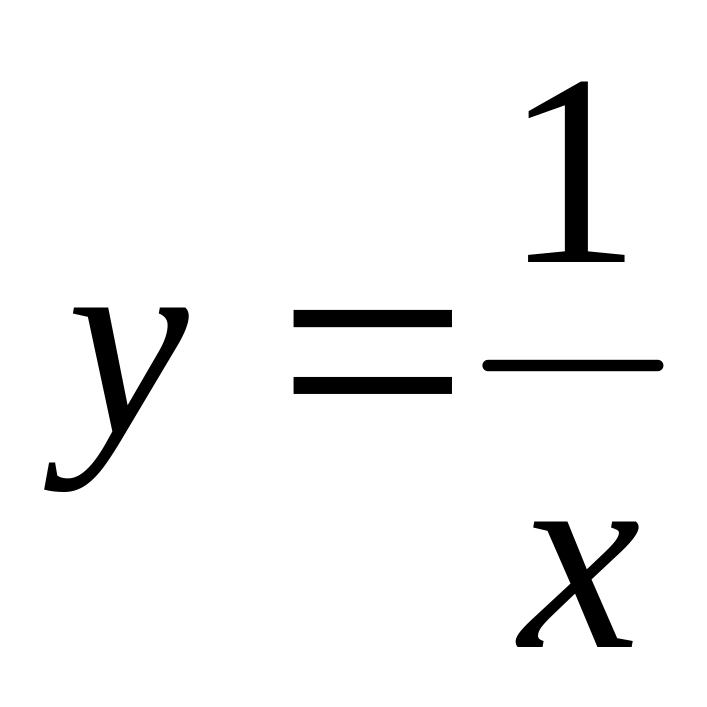
Таблица: в первом столбце – значения x, во втором – y
Построить точечный график
Сделать градиентную заливку
Построить график параболоида
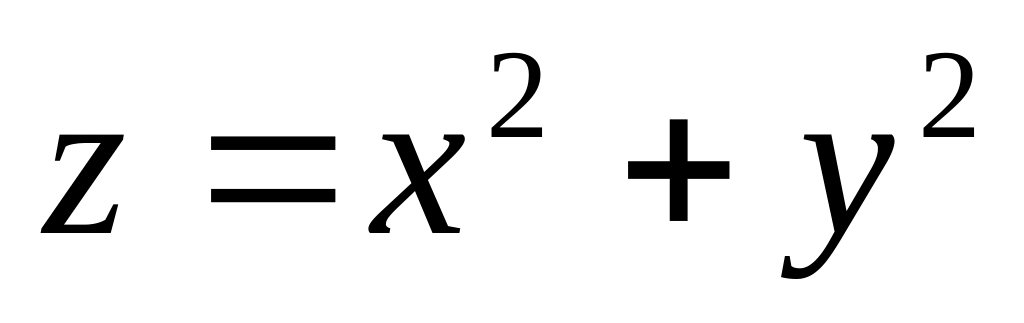 или гиперболический параболоид
или гиперболический параболоид
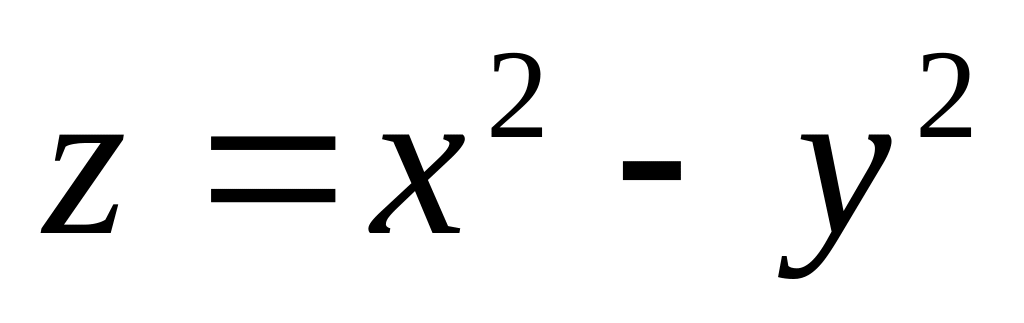
В строке – значения x, в столбце – y
Тип диаграммы – поверхность
Решить уравнение

В первом столбце значения x, во втором – левой части, во втором – правой части.
Построить графики 2 функций и найти точку их пересечения
